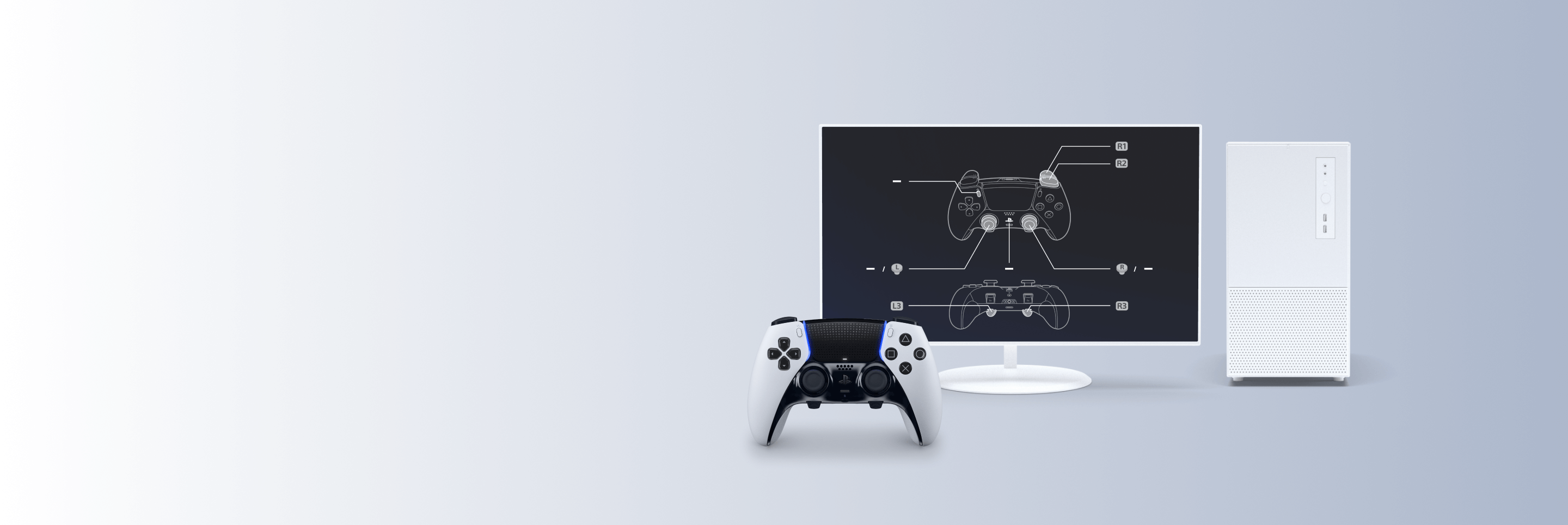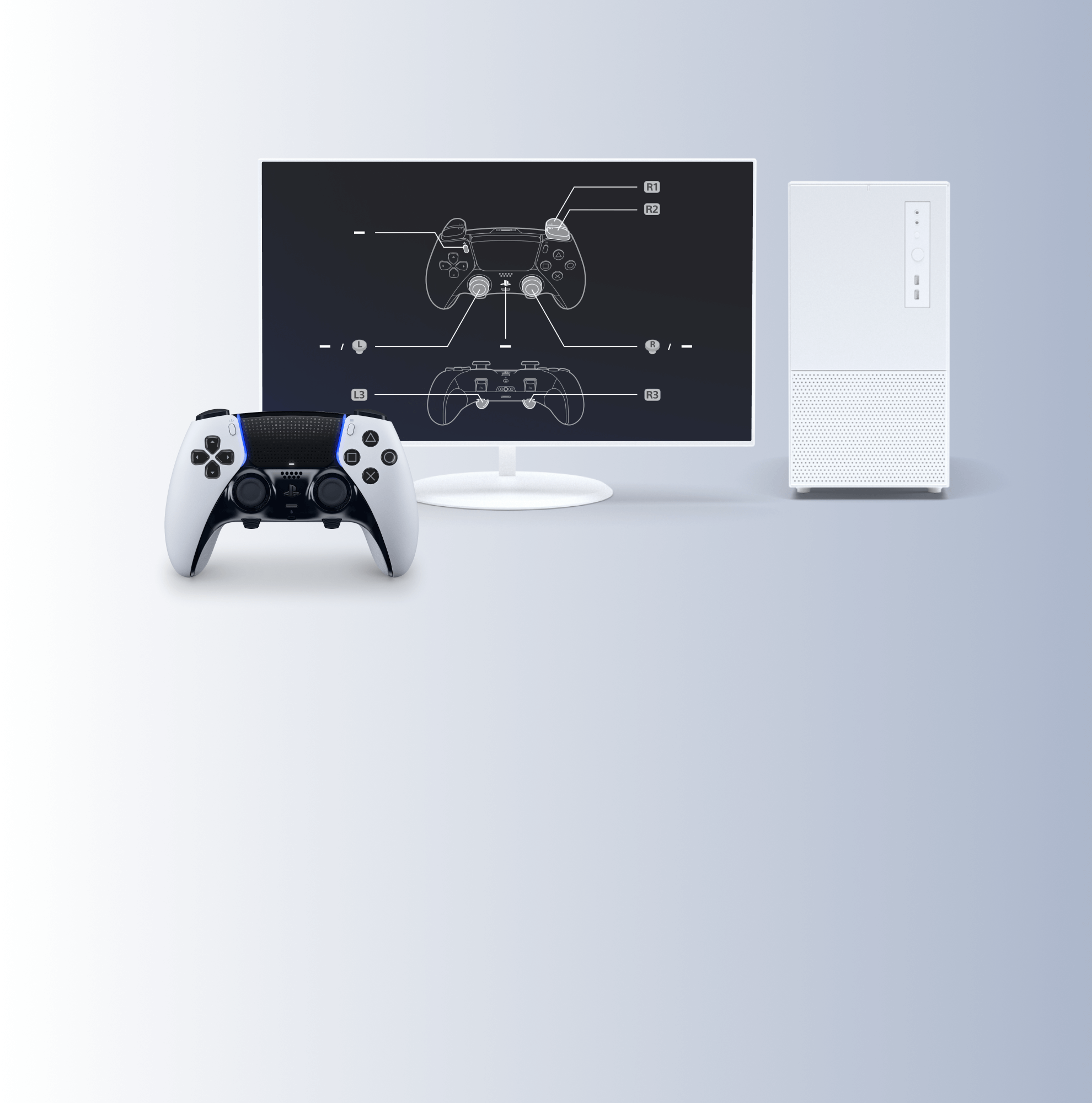Aplicação sujeita a contrato de licença de utilizador final.
Informações sobre a atualização da aplicação
Requisitos do sistema da aplicação
Comandos compatíveis
Ligar o comando
O que é apresentado no ecrã
Quando algo não funciona corretamente
Informações sobre a atualização da aplicação
Versão: 2.2.1:
A estabilidade durante a utilização de algumas funcionalidades foi melhorada.
A SIE aconselha-o(a) vivamente a instalar sempre a atualização mais recente da aplicação e do comando assim que possível após o seu lançamento. Caso contrário, poderá expor o comando a riscos de segurança e/ou comprometer o seu bom funcionamento.
Requisitos do sistema da aplicação
É necessário um PC com o Windows que cumpra os requisitos do sistema que se seguem.
| Sistema operativo | Windows 10 (64 bits) ou Windows 11 |
|---|---|
| Espaço de armazenamento | Mínimo de 250 MB |
| Resolução do ecrã | 1280 x 800 ou superior |
Para ligar o comando, necessita de um cabo USB ou Bluetooth®. Necessita também de um PC com o Windows com uma porta USB, ou com a funcionalidade Bluetooth®.
Pode utilizar um adaptador USB Bluetooth® disponível comercialmente. Nem todos os adaptadores são compatíveis.
Comandos compatíveis
A aplicação é compatível com os comandos que se seguem. Aqui está o que pode fazer com cada tipo de comando:
| Tipos de comando | Atualização de firmware | Personalizar |
|---|---|---|
| Comando sem fios DualSense® | ✓ | - |
| Comando sem fios DualSense Edge™ | ✓ | ✓ |
Para obter informações detalhadas sobre a personalização, consulte Personalizar o comando sem fios DualSense Edge.
Ligar o comando
Para saber as localizações das portas e dos botões, verifique os nomes dos componentes do comando. Nomes dos componentes do comando sem fios DualSense Nomes dos componentes do comando sem fios DualSense Edge
Utilizar uma ligação com fios
Utilize um cabo USB para estabelecer uma ligação.
Introduza o cabo USB na porta USB Type-C® do comando. Certifique-se de que o PC com o Windows tem portas compatíveis com o cabo USB.
Se o cabo USB for retirado, o comando desliga-se e fica desativado.
Utilizar uma ligação sem fios
Se existir um cabo USB ligado ao comando, desligue-o.
- 1.
- Certifique-se de que a barra de luz e o indicador de jogador do comando estão apagados.
Se estiverem acesos, mantenha premido o botão PS até que se apaguem. - 2.
- Enquanto mantém premido o botão
 (criação), mantenha premido o botão PS durante, pelo menos, 3 segundos.
(criação), mantenha premido o botão PS durante, pelo menos, 3 segundos.
A barra de luz e o indicador de jogador piscam duas vezes. - 3.
- Ative o Bluetooth® no PC com o Windows e selecione a opção para adicionar dispositivos Bluetooth®.
O seu PC deteta os dispositivos Bluetooth® próximos. - 4.
- Selecione o seu comando na lista de dispositivos Bluetooth® encontrados.
Quando o emparelhamento estiver concluído, a barra de luz e o indicador de jogador acendem-se.
- Se mantiver premido o botão PS do comando até que a barra de luz e o indicador de jogador se apaguem, o comando desativa-se e, em seguida, desliga-se.
- Da próxima vez que premir o botão PS, o comando ativa-se e liga-se ao PC com o qual foi emparelhado pela última vez.
- É possível emparelhar um máximo de quatro dispositivos com um comando. Para obter mais informações, consulte “Emparelhar o comando com vários dispositivos”.
O que é apresentado no ecrã
Depois de iniciar a aplicação PlayStation Accessories ![]() , o comando liga-se e aparece um ecrã como o seguinte. Este é o ecrã apresentado quando liga o comando sem fios DualSense.
, o comando liga-se e aparece um ecrã como o seguinte. Este é o ecrã apresentado quando liga o comando sem fios DualSense.
Utilize o rato ou o teclado para operar a aplicação.
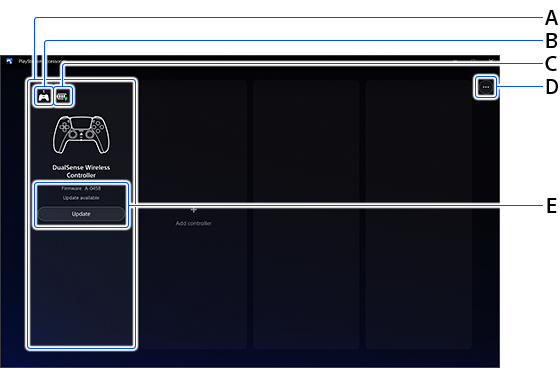
- A )
- Comandos ligados
Pode ligar quatro comandos em simultâneo. - B )
- Número do comando
Os números do comando são atribuídos aos utilizadores pela ordem com que efetuam a ligação. Pode também verificar o indicador de jogador para o número do comando. Nomes dos componentes do comando sem fios DualSense - C )
- Nível da bateria do comando
- D )
- Informações relacionadas com a aplicação
Verifique as informações sobre a versão da sua aplicação, faça a gestão das definições de recolha de dados e muito mais.
Selecione Ajuda para aceder a este site. - E )
- Firmware do comando
Verifique a versão de firmware atual. Quando está disponível uma nova versão, aparece Atualizar.
Durante a atualização do comando, não desligue o computador com Windows nem desligue o comando. Se pretender atualizar vários comandos, terá de atualizar um comando de cada vez.
- Pode verificar o método de ligação do seu comando selecionando Adicionar comando.
- Se ligar um comando sem fios DualSense Edge, também aparecem no ecrã outras definições de personalização. Para obter informações detalhadas, consulte Personalizar o comando sem fios DualSense Edge.
Quando algo não funciona corretamente
Se a aplicação ou o comando não funcionarem corretamente, experimente realizar as ações que se seguem.
- Atualize a aplicação e o comando para a versão do software mais recente.
- Desative o comando e experimente ligá-lo novamente.
- Se o jogo não funcionar corretamente, feche a aplicação e experimente ligar novamente o comando.
- Se o comando responder inesperadamente, tente reiniciá-lo. Utilize uma caneta de ponta fina ou uma ferramenta semelhante para premir o botão de reinicialização. Esta ação não reconfigura o comando nem afeta as definições de emparelhamento e de perfil. Nomes dos componentes do comando sem fios DualSense Nomes dos componentes do comando sem fios DualSense Edge
- Este site está sujeito a alterações sem aviso prévio.
- As imagens dos ecrãs são imagens compostas. As ilustrações e as imagens dos ecrãs podem ser diferentes do produto real.
- As informações sobre a funcionalidade do sistema e os nomes dos itens do menu publicados neste site podem ser diferentes consoante a versão do sistema operativo do PC com o Windows que está a utilizar, assim como de acordo com as versões do software de dispositivo do comando e da aplicação instalada no computador.